
StableDiffusionをアプリにして起動してみた
前置き
この記事を見つけていただき"ありがとうございます!"
この記事で紹介させていただくのは
タスクトレイに表示されるアイコンが"コマンドプロンプト"ではなく
"任意のアイコン"にするだけです
'正直あまり意味はありません'
個人的にコマンドプロンプトのアイコンが好きではないです
なのでバッチ(.bat)ではなくアプリ(.exe)化してアイコンを公式の物にしました
筆者は1111と'Forge'で併用して使い分けをするため
.exe化する時にアイコンを分けたら
ぱっと見の違いが地味に良かったです
プログラムになじみが無い方には"共感されずらい"と思いますが
この記事をクリックして頂いた読者様は"物好き"だと思いますので
是非お試しください どうぞよろしくお願いいたしますStable Diffusion-Web-UI AUTOMATIC
Step1. Bat_To_Exe_Converterを用意する
Bat_To_Exe_Converter
バッチファイルをexe化(アプリ化)する便利なフリーソフトです
インストール
Step2. 表示させるアイコンを用意する
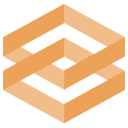
表示するアイコンは拡張子が「.ico」ならOKです
好きな画像がjpgやpngなどの場合こちらで変換しましょう
公式のアイコンはこちら→ダウンロード
用意できたらstable-diffusion-webuiのフォルダに格納します
Step3.exeを作成する
Bat_To_Exe_Converterを起動して以下の内容でexeを作成していきます
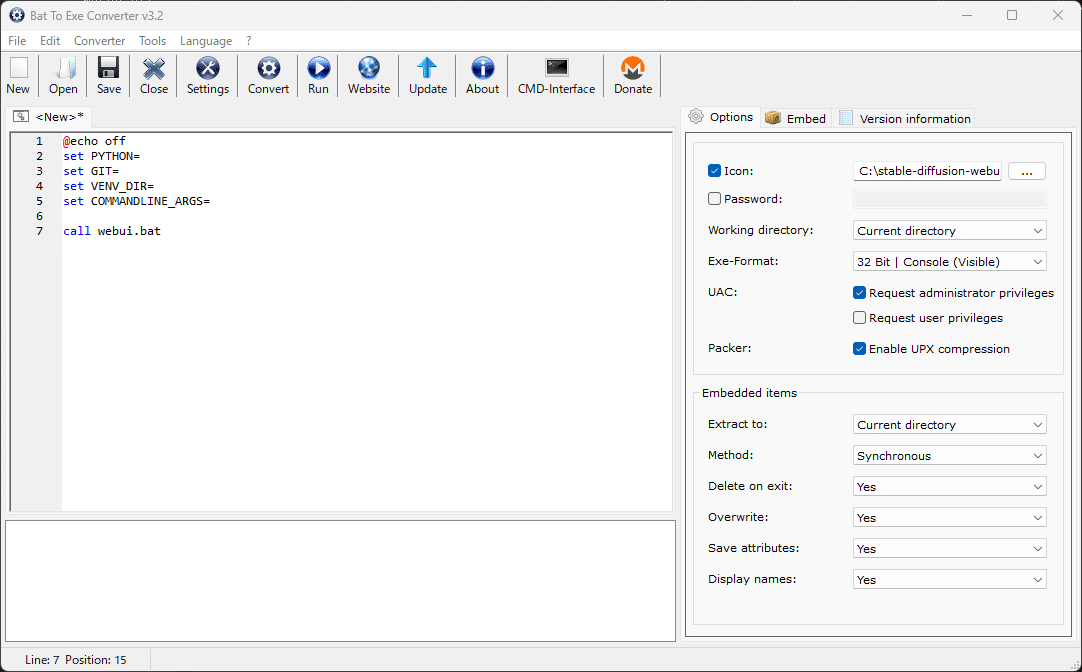
①左のコマンド入力エリアにwebui-user.batの内容をコピペします
筆者はゴミファイルが嫌いなので↓のようなコードも追記しています
@echo off
REM ごみ削除
rd /s /q "C:\stable-diffusion-webui\cache"
rd /s /q "C:\stable-diffusion-webui\tmp"↓デフォルトのwebui-user.bat
@echo off
set PYTHON=
set GIT=
set VENV_DIR=
set COMMANDLINE_ARGS=
call webui.bat⓶右のアイコン選択で先ほど用意した.icoを指定します
③以下の画像の通りに選択・チェックを付けます
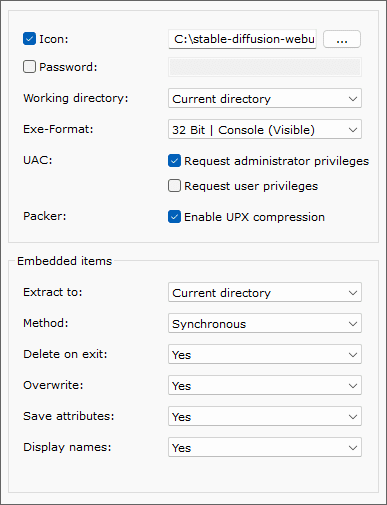

④Convert
※【注意】この際にWindowsセキュリティが働いて消そうとしますので
通知を毎回無視するか一時的にリアルタイム保護をOFFにします
exe名、bat名を聞かれますが なんでもOKです
筆者は一番下にしたいので保存名は
webui-XXX.exe , webui-XXX.bat にしています
Step4.exeをタスクバーに置く

Convertが終わると画面下のログにProcess Finishedと出るので
確認したらStable Diffusionフォルダに出来上がったexeを起動しましょう
タスクバーに設定したアイコンが出てれば成功です
右クリックでタスクバーにピン止めをすればいつでもタスクバーから起動ができます
Step5.セキュリティの除外
Windowsセキュリティは自分で作ったbatであろうと
危険判定をして消しに来る無能です。
セキュリティの対象外に設定をしましょう
検索窓に「防止」>「ウィルスと脅威の防止」
>「ウィルスと脅威の防止の設定/設定の管理」
>一番下「除外の追加または削除」
ここにStable Diffusionのフォルダを設定しておきましょう
おわりに
少しマニアックなのでやる人は少ないと思いますが
この記事が参考になりましたら
"フォロー"・'いいね' をよろしくお願いいたします
↓こちらもお役に立てる情報をまとめておりますので是非ご覧ください↓キャラクターLoRAの作成を[2件]代行します 価格4000円で2件分のLoRA作成を行います | 機械学習 | ココナラhttps://t.co/OtplyK7qUl
— Panicos (@panicos0220) December 5, 2024
招待コード
M2D50K
いいなと思ったら応援しよう!

